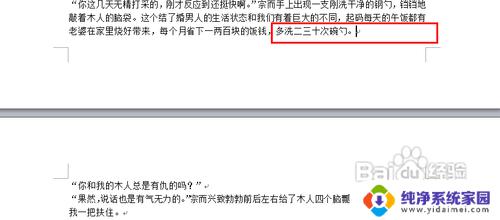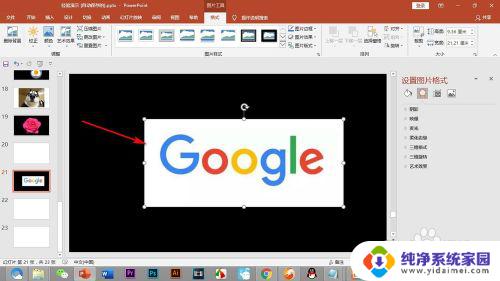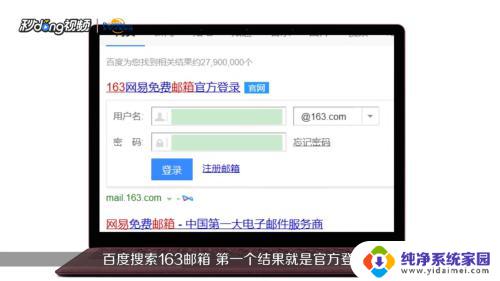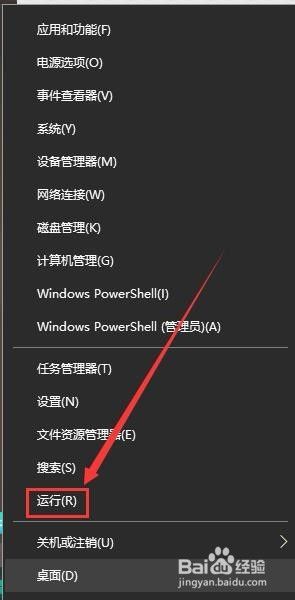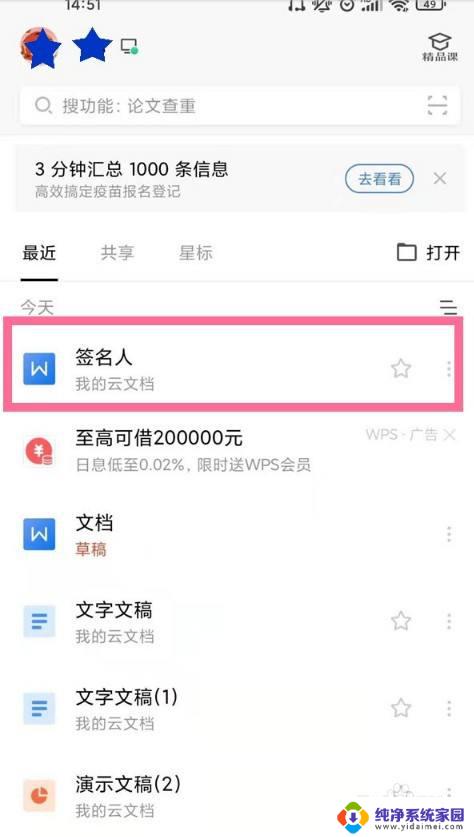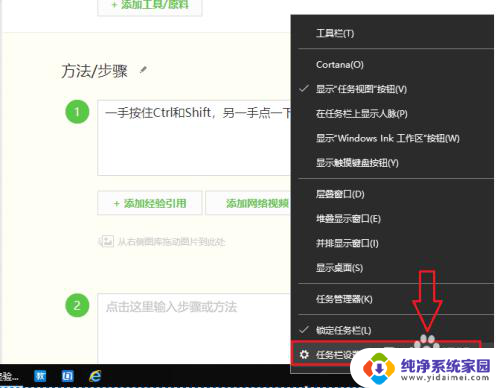怎么做详细步骤 怎样制作ppt详细步骤及注意事项
更新时间:2023-12-25 09:49:28作者:xiaoliu
在现代社会中PPT已经成为我们生活和工作中不可或缺的一部分,无论是做报告、开会还是教学,PPT都能起到生动、直观、有效的展示作用。要制作一份精美的PPT并不是一件简单的事情。有许多步骤和注意事项需要我们遵循和把握。下面我将详细介绍如何制作PPT的步骤和注意事项,希望能对大家有所帮助。
操作方法:
1.第一步:在桌面或者文件夹中,空白位置单击鼠标右键。选择“新建--Microsoft Office PowerPoint 演示文稿”,并重命名为“百度经验演示”。
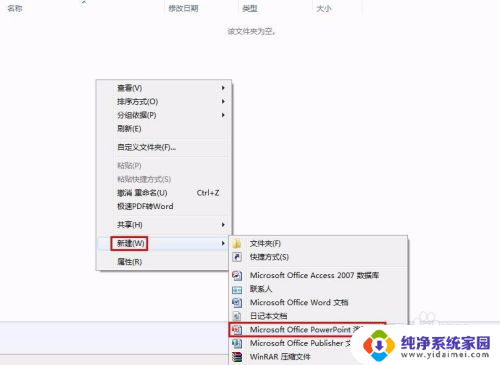
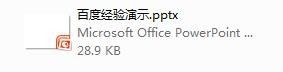
2.第二步:选中“百度经验演示”,单击鼠标右键“打开”。或者左键双击打开。
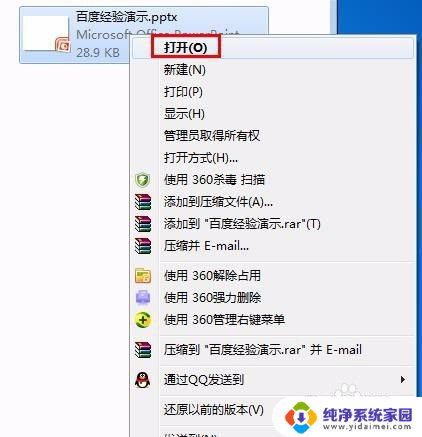

3.第三步:鼠标单击红色线框标注的位置,新建完成第一张幻灯片。
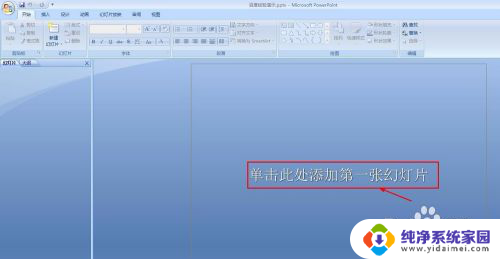
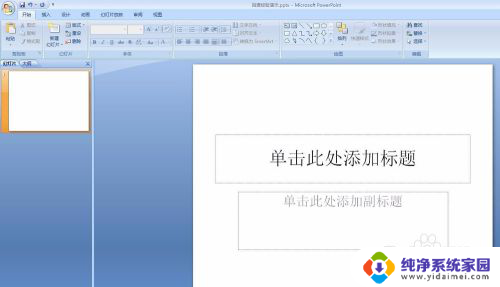
4.第四步:按照提示在幻灯片标题位置输入标题和副标题。
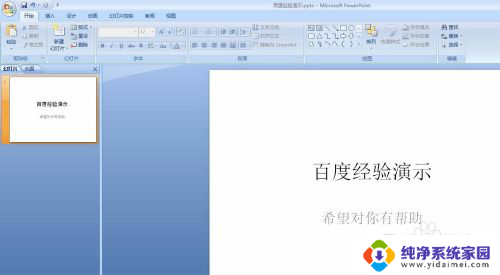
5.第五步:单击“新建幻灯片”工具按钮,需要多少张幻灯片就点多少次。
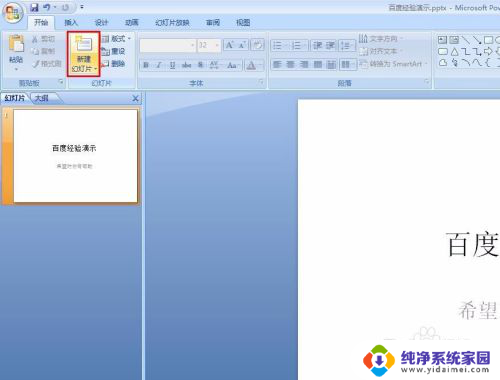
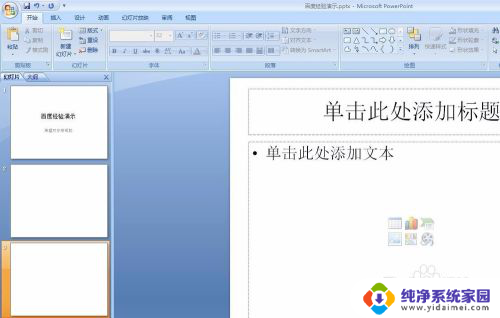
6.第六步:在菜单栏中“幻灯片放映”中,根据自己的需要选择放映的方式。或者按F5键,或者单击第二张图片红色线框标注的位置,都可以放映幻灯片。
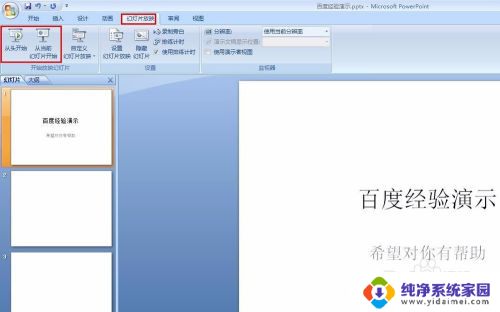

以上就是如何执行详细步骤的全部内容,需要的用户可以根据小编的步骤进行操作,希望能对大家有所帮助。